在线和离线浏览 OGG 声音转换器
OGG 格式正变得越来越流行,特别是在对他们下载的音频片段的音质挑剔的用户中。 OGG 允许对高标准的数字多媒体进行修改和高效流式传输。另一方面,只有少数设备支持这种格式。如果您想将 OGG 转换为另一个文件,反之亦然,您可能会看到最推荐的 OGG 转换器 在这篇文章中。

第 1 部分。桌面上的顶级 OGG 转换器
1. Vidmore视频转换器
Vidmore视频转换 是一款集一切于一体的多合一软件。易于使用的功能和用户友好的界面使其成为 Windows 和 Mac 可接受的最方便的转换器和编辑器之一。该软件提供了许多高级功能,可帮助处理视频和音频格式、编辑等,而且还便于携带。毫无疑问,这款音频和视频转换器将帮助您转换 OGG 文件。这是 Vidmore 视频转换器的其他功能。
如果你想知道这个OGG转换器是如何工作的,你可以参考下面的步骤。
第1步: 重要的是,必须正确安装 Vidmore Video Converter 程序。点击 免费下载 网站主页上的图标来执行此操作。之后让启动器在您的设备上正常运行。完成安装程序后,您就可以开始上传音频了。
第2步: 选择后 新增档案 选项或 加 符号位于用户界面的中间,您需要找到保存在计算机上的音频文件。完成后,您将把文件添加到程序的主界面。
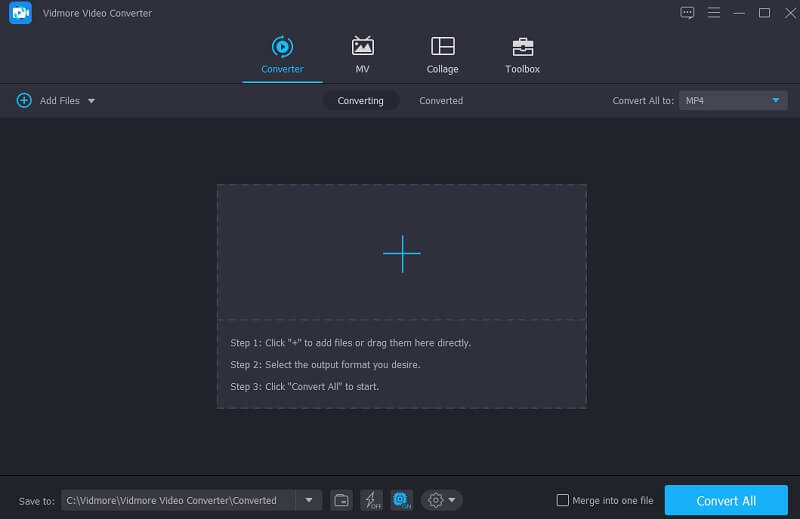
第三步: 将音频添加到应用程序后,您将能够转到自定义配置文件并选择 音讯 从那里选择。您必须首先在搜索字段中输入格式的名称,然后您必须按下它。
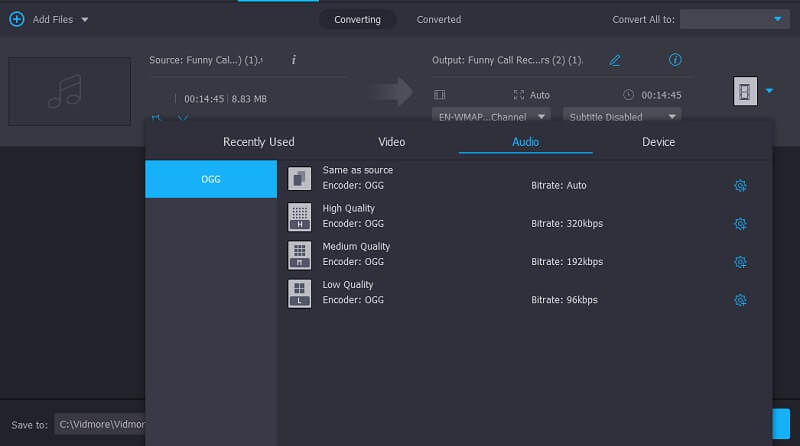
想象一下,您想提高文件的整体质量。您还可以通过单击来调整它 设定值 位于音频格式旁边的按钮。对文件大小进行适当更改后,选择 创建新的 按钮,您可以在下面找到。
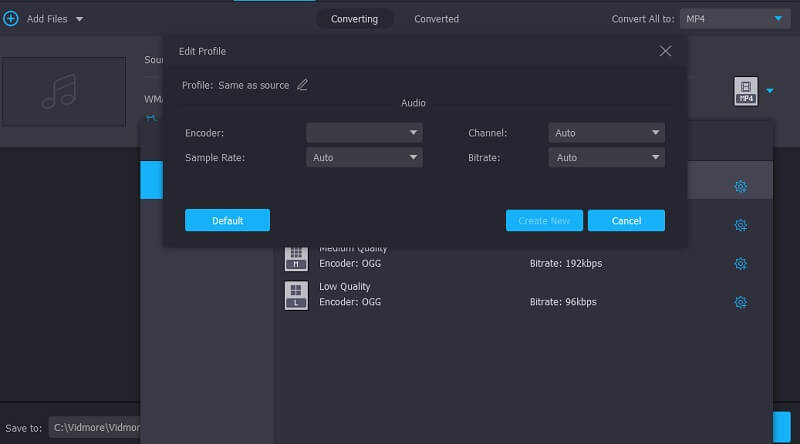
第4步: 一旦您对文件进行了可能需要的任何更改,您就可以完成转换。转到屏幕底部并选择 全部转换 选项。它将启动该过程。之后,您必须等到文件正确转换后才能继续。

2. 大胆
称为 Audacity 的 OGG 转换器程序可在 macOS、Linux 和 Windows 操作系统上使用。它的主要功能是作为音频编辑器。它使用户能够在将这些文件转换为 OGG 音频格式之前对音频数据文件的声音进行更改,反之亦然。除了OGG,它还可以转换多种其他音频格式。
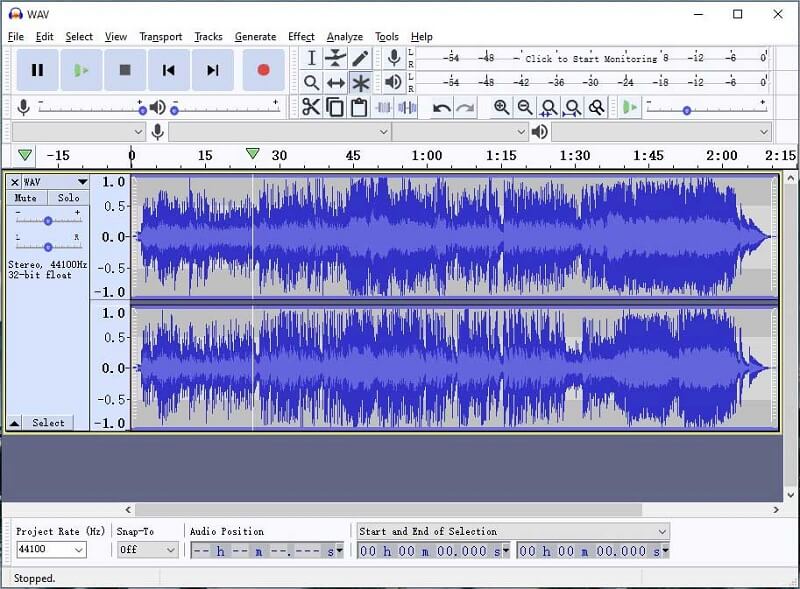
大胆的优点:
- 您无需支付任何费用即可安装 Audacity,因为它完全免费使用。这是它拥有如此庞大的用户群的主要原因之一。
- Audacity 的免费下载适用于 Linux、Mac OS X 和 Microsoft Windows 操作系统。
- 仅凭 Audacity 本身,您就可以制作出高品质的声音。它具有各种编辑工具,例如修剪、复制、剪切和复制。
大胆的缺点:
- 没有电脑而只依赖手机的人是无法接触到大胆的。
3.仓鼠免费音频转换器
另一款适用于 Windows 的免费 OGG 转换器软件是 Hamster Free Audio Converter。顾名思义,它的主要功能是音频转换器,能够在多种格式之间转换音频文件。除此之外,它还支持批量音频转换,这使用户可以一次转换一些音频文件。您还可以使用附带的工具输入音频文件以供各种设备使用。
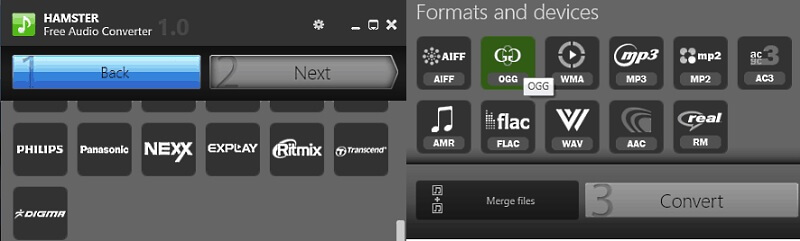
仓鼠免费音频转换器的优点:
- 它是一个完全免费使用的媒体转换器。
- 它具有视觉和音频配置选项。
- 它允许您将视频的质量从低到高。
仓鼠免费音频转换器的缺点:
- 它只是提供了一些有用的功能。
- 批量转换需要过多的时间。
第 2 部分。 最佳在线 OGG 转换器
4. Vidmore 免费音频转换器
你也可以使用 Vidmore免费在线音频转换器 转换OGG文件。它是一个互联网应用程序,旨在无限制地对音频文件进行转码。该工具对存储空间很小的用户很有用。此外,它非常适合不熟悉媒体转换器的新手。 Free Audio Converter Online 与各种知名的音频文件格式兼容。
此外,用户可以上传的文件大小不受限制。因此,他们可以上传相当大的文件。此外,通过调整比特率和其他选项,此工具使您能够管理正在使用的文件的尺寸。
第1步: 您需要提供启动器在您的设备上运行的权限。为此,请点击标记为的选项 添加文件进行转换.在启动器与您的小工具建立连接后,您可以继续输入音轨的下一步。
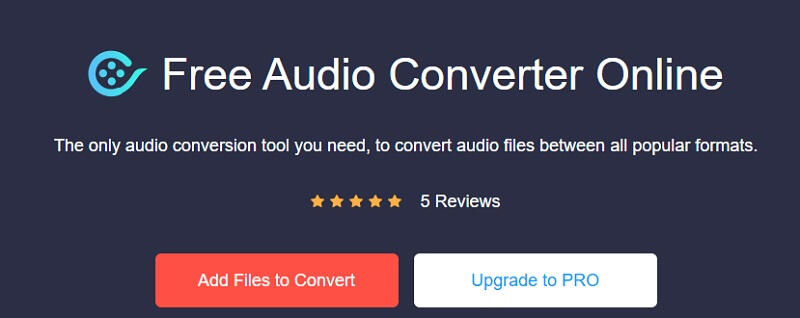
第2步: 将音频剪辑下载到网络程序后,您可以继续该过程。为此,请选择屏幕右下角的格式。
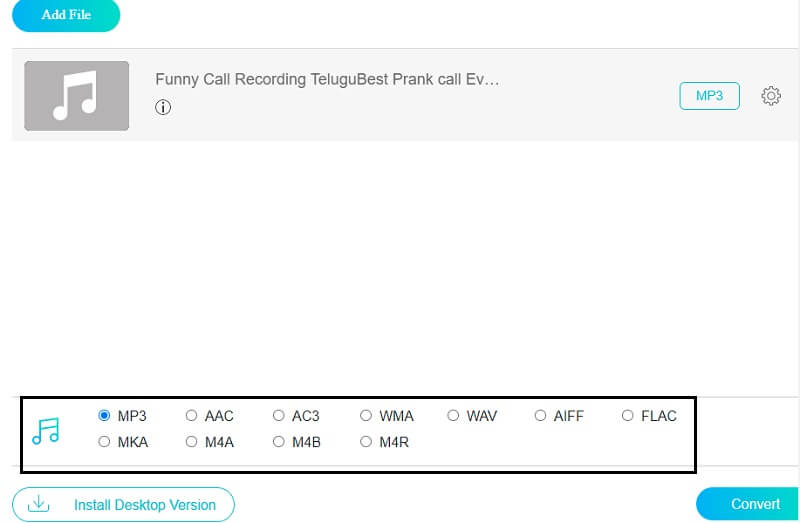
第三步: 在音轨的右侧,一个符号似乎上面写着设置。如果您希望这样做,您可以选择该符号来调整音频的比特率和频道。点击 好 对正在处理的文件进行更改后的图标。
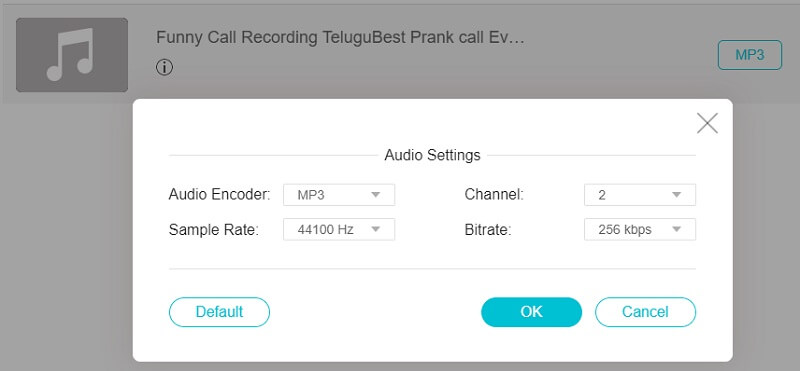
第4步: 最后,通过单击选择要转换文件的文件夹 兑换 按钮。选择要在其中搜索的文件夹,然后单击 选择文件夹 按钮。
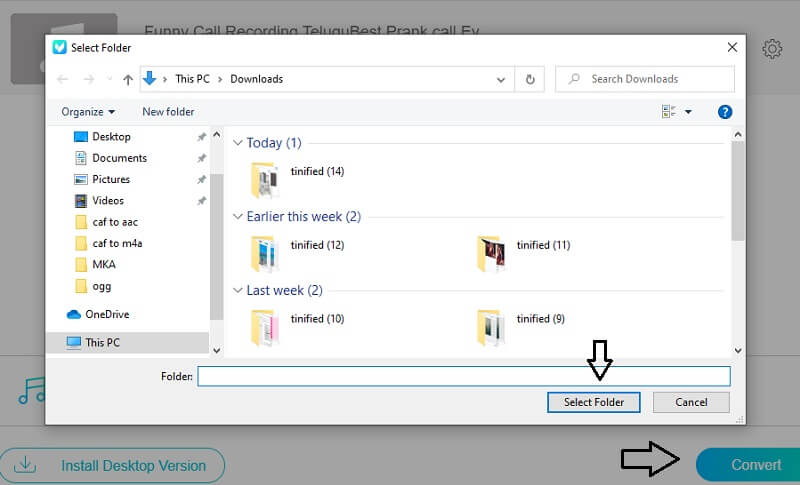
5.云转换
Cloudconvert 是一个具有易于使用的界面的程序,使用户能够快速转换音频文件。在主屏幕上,除了质量、纵横比、常数和质量等所有其他信息外,您还需要选择文件。选择它们中的每一个,并设置为以必要的格式获取文件。视频的整体质量不会下降。
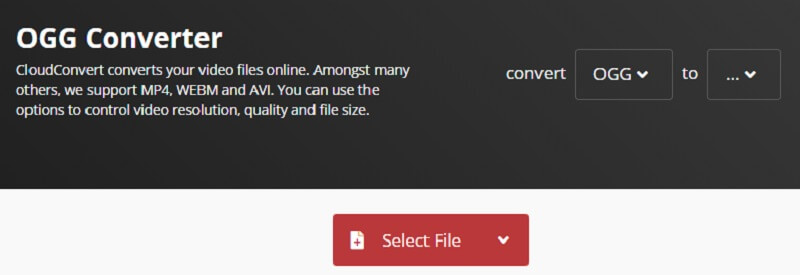
云转换的优点:
- 它与知名的云服务兼容。
- 它支持批量转换。
- 它提供对强大 API 的访问。
云转换的缺点:
- 免费使用仅限于每天最多 25 次转换。
6. AnyConv
AnyConv 是目前可供您使用的最用户友好的工具。最令人印象深刻的功能是其原始的用户界面,可以轻松选择所需的材料。在主页上,选择可访问的内容选项,然后在同一页面上,通过选择相同的按钮选择要转换的视频。它会要求您选择一些标准,要求您选择所有要求,并要求您等到获得最终结果。
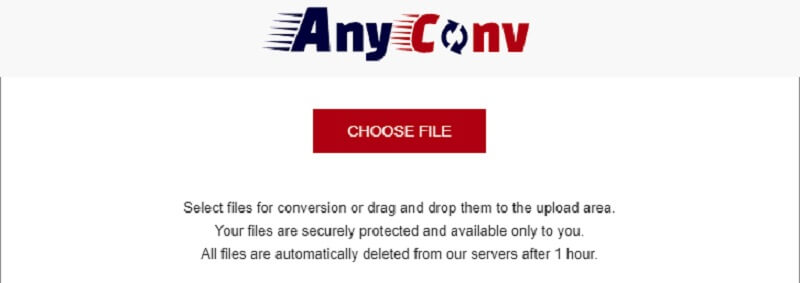
AnyConv 的优点:
- 转换过程很简单,只需点击几下鼠标。
- 它支持将多种文件格式从一种转换为另一种。
AnyConv 的缺点:
- 用户界面可能需要一些工作。
- 它限制了文件的总大小。
第 3 部分。关于 OGG 转换器的常见问题解答
如何播放OGG文件?
在您打算播放 OGG 文件之前,必须先转换它们。现在市场上的绝大多数设备都不接受文件格式,这是您无法直接播放它们的主要原因。
OGG 格式在哪里使用?
OGG 文件用于保存音频信息。它们可能不仅包含有关音乐的信息,还包含有关艺术家和元数据的信息。
iTunes 是否支持 OGG 文件?
假设您尝试在 iTunes 上导入或播放以 OGG 以外的格式编码的音频文件。在这种情况下,您无疑会遇到不兼容的困难。
结论
在阅读了关于 最好的OGG转换器,你应该希望得到一些见解。并且能够根据上面列出的优缺点选择哪种工具最方便。在决定哪个选项最适合您时,请谨慎行事。



